Se o seu Samsung Galaxy A71 está mais lento do que o habitual ou travando em momentos críticos, pode ser hora de considerar uma formatação. Neste tutorial, ensinaremos como formatar seu dispositivo de duas maneiras: pelo modo de recuperação do Android e pelas configurações do celular. Este procedimento não só resolve problemas de desempenho, como também é uma excelente opção para remover vírus e desbloquear o acesso ao aparelho, caso você tenha esquecido sua senha. Vamos começar!
O que fazer antes de formatar o Samsung Galaxy A71?
Antes de formatar o seu Galaxy A71, é essencial tomar algumas medidas para proteger seus dados. Aqui estão as etapas recomendadas:
- Faça backup dos seus dados. Salve fotos, vídeos, contatos e outros arquivos importantes em um serviço de armazenamento na nuvem, como Google Drive ou Samsung Cloud. Você também pode usar o Smart Switch para transferir os dados para o seu computador.
- Anote informações importantes. Registre senhas de contas, senhas de Wi-Fi e configurações personalizadas para facilitar a reconfiguração do dispositivo após a formatação.
- Remova sua conta Google e conta Samsung para vender o celular ou evitar problemas de sincronização. Se não lembrar do nome de usuário ou senha da conta Google, acesse esta página para recuperá-los.
- Verifique a carga da bateria. Assegure-se de que a bateria do dispositivo esteja carregada, preferencialmente acima de 50%, para evitar que ele desligue durante o processo de formatação.
- Retire o cartão SIM e o cartão de memória. Para proteger suas informações pessoais, remova o cartão SIM e o cartão de memória antes de iniciar a formatação.
Atenção! Este procedimento apagará todos dados do seu celular e não haverá como recuperar depois.
Como formatar o Samsung Galaxy A71 através do modo de recuperação?
Passo 1: Desligue seu Galaxy A71. Em seguida, mantenha pressionados os botões de Aumentar Volume e Ligar/Desligar simultaneamente.
Passo 2: Quando a logomarca do Galaxy A71 aparecer na tela, solte apenas o botão Ligar/Desligar, mas continue pressionando o botão Aumentar Volume até que a tela de recuperação do Android seja exibida.

Passo 3: No menu de recuperação, utilize o botão Diminuir Volume para navegar até a opção Wipe data/factory reset. Pressione o botão Ligar/Desligar para confirmar a seleção.
Passo 4: Na próxima tela, selecione a opção Factory data reset e pressione o botão Ligar/Desligar novamente para confirmar. Isso apagará todos os dados armazenados no telefone.
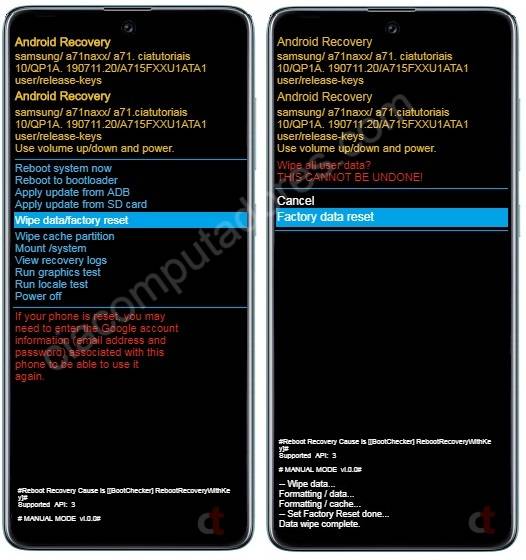
Passo 5: Após o processo, o sistema retornará à tela principal do menu de recuperação. Selecione a opção Reboot system now e pressione o botão Ligar/Desligar para confirmar.

Seu Galaxy A71 será reiniciado, e, em alguns minutos, estará pronto para ser configurado novamente.
Hard Reset Samsung Galaxy A71 com a tela bloqueado com senha
Você está tendo dificuldades para fazer o hard reset no A71 porque ele não desliga ou reinicia? Siga as etapas abaixo para formatá-lo e remover a senha da tela de bloqueio.
Passo 1: Com o Galaxy A71 na tela de bloqueio, mantenha pressionadas simultaneamente os botões Diminuir Volume e Ligar/Desligar.
Passo 2: Assim que o Galaxy A71 desligar, solte rapidamente o botão de Diminuir Volume e mantenha pressionado o botão de Aumentar Volume (sem soltar o botão Ligar/Desligar).
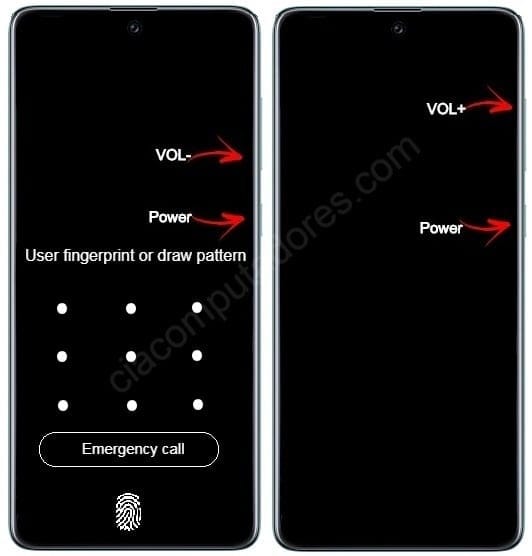
Passo 3: Quando o logotipo do A71 aparecer na tela, não solte ambos os botões até visualizar o menu de recuperação do Android.
Passo 4: Agora que você acessou o menu de recuperação do Galaxy A71, volte ao método 1 (passo a passo acima) a partir do Passo 2 para concluir o hard reset.
Como formatar Samsung Galaxy A71 pelas configurações?
Passo 1: Na tela inicial do Galaxy A71, deslize para cima e toque em Configurações. No menu que aparecer, selecione Gerenciamento geral.
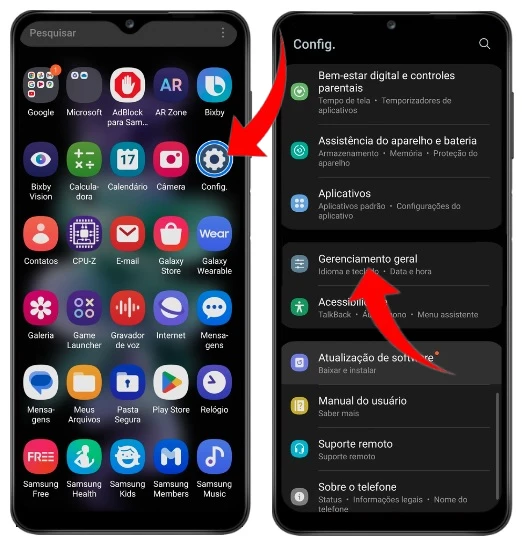
Passo 2: Toque em Restaurar e, na tela seguinte, escolha Restaurar padrão de fábrica.
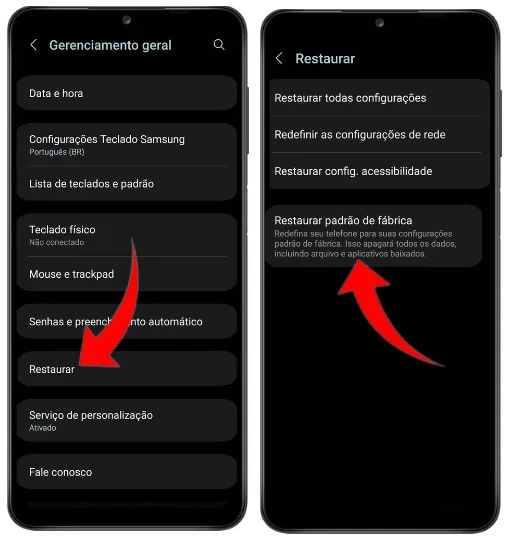
Passo 3: Toque em Redefinir e, em seguida, em Apagar tudo para concluir o processo. Pode ser necessário inserir seu PIN ou desenhar o padrão de desbloqueio para confirmar a ação.
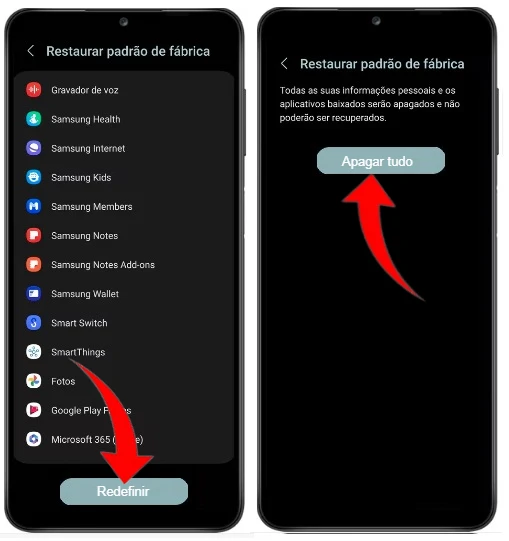
Após a conclusão da restauração de fábrica do Galaxy A71, você poderá precisar realizar a configuração inicial do dispositivo.
O que fazer após formatar o seu Samsung Galaxy A71?
Após concluir a formatação do seu Galaxy A71, o dispositivo será reiniciado e exibirá a tela de boas-vindas, permitindo que você configure o aparelho do zero. Abaixo, um guia passo a passo para auxiliá-lo na configuração:
- Selecione o idioma e a região desejados na tela inicial.
- Conecte o dispositivo a uma rede Wi-Fi para configurar sua conta Google e realizar atualizações.
- Insira as credenciais da sua conta Google ou crie uma nova conta para acessar serviços essenciais.
- Escolha um método de segurança, como PIN, senha ou reconhecimento facial.
- Restaure dados de um backup anterior, caso tenha um disponível.
- Finalize as configurações adicionais, como serviços de localização e preferências de privacidade.
Após seguir todas essas etapas, seu Galaxy A71 estará pronto para uso. Agora, você pode começar a personalizar o dispositivo de acordo com suas necessidades, instalar seus aplicativos favoritos e aproveitar todas as funcionalidades que ele oferece.











